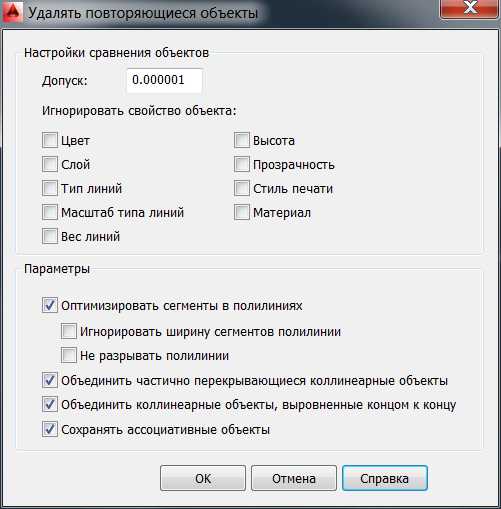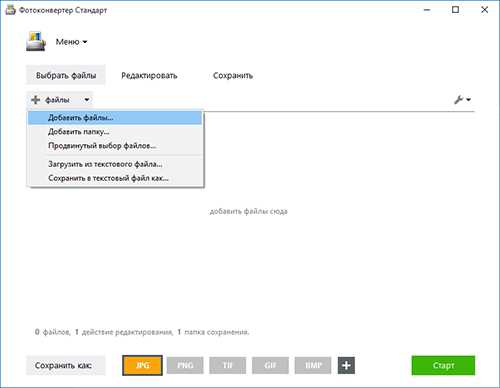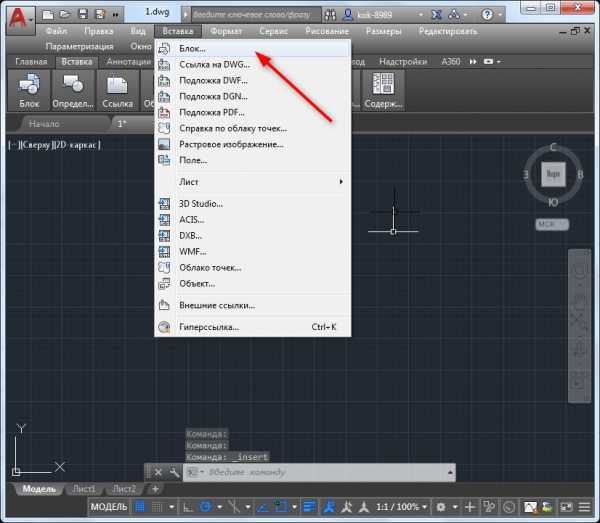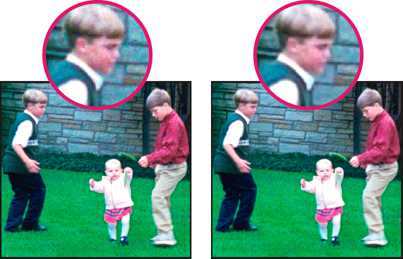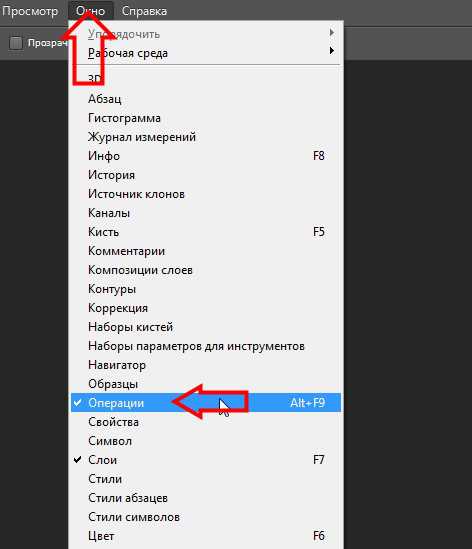Мы принимаем к оплате:
«Подарочный сертификат» от нашего Учебного Центра – это лучший подарок для тех, кто Вам дорог! Оплате обучение и подарите Вашим родным и близким обучение по любому из курсов!!!
«Сертификат на повторное обучение» дает возможность повторно пройти обучение в нашем Учебном Центре со скидкой 1000 рублей!
А также:
Как в фотошопе убрать блеск с лица
08.03.11
При фотографировании возможны различные дефекты съёмки,например неправильное освещение,не верно выбранная экспозиция и т.п,но,человеческое лицо также не идеально,если конечно над ним не потрудились стилисты и прочие мейкаперы,так вот,в таких случаях возникают нежелательные блики,или блеск кожи.В этом простом и быстром уроке научимся,как убрать жирный блеск с лица.Метод простой и делается буквально в пару кликов.
И так… Открываем не самое удачное фото,в гуглопоиске я нашёл такое:
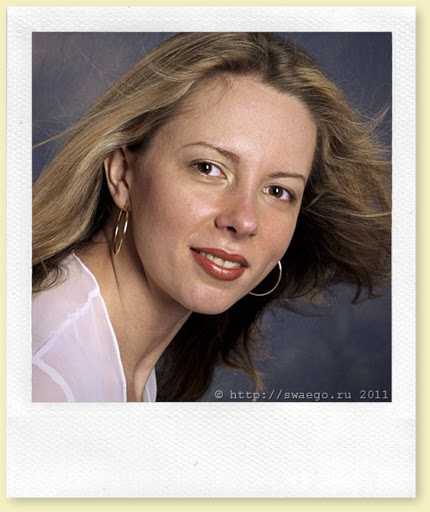
Применяем Размытие по Гауссу,в зависимости от размера фото выберите степень размытия,в моём случае это 15 пикселей.
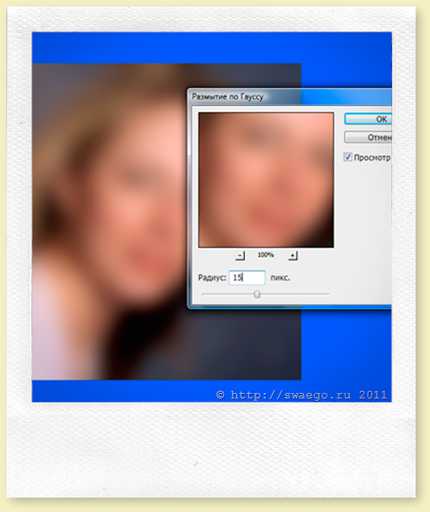
Теперь во вкладке История задаём источник для Архивной кисти.Затем переключаемся на оригинал (всё там же,в Истории).
Выбираем инструмент Архивная кисть,ставим её в режим Затемнение (Darken по-буржуйски),снижаем непрозрачность и диаметр (размеры и значение индивидуально).И водим кистью по местам с блеском.
Вот собственно и всё.


Естественно,можно сделать и полную ретушь,например как здесь.
Прошлый год был весьма богат на новинки рынка мобильных телефонов. Как и предсказывали аналитики,2010 год можно назвать годом платформы Google Android. И так, какие они ,лучшие телефоны 2010 года , видеоподробности по ссылке.Как убрать блеск с лица в фотошопе
Об этой уловке, пожалуй, стоит знать каждой девушке в современном мире. Социальные сети прочно обосновались в нашей жизни, без качественных фото просто не обойтись. И, естественно, все мы жаждем выглядеть на фото чуточку лучше, чем в жизни. Довольно распространенное и вполне понятное явление. Конечно, профессиональный фотограф сделает идеальную картинку. Хороший свет, правильный ракурс, поза…. Но, кто же может позволить себе обращаться к ретушеру каждый раз, когда захочется поделиться с друзьями красивым фото? Потому важно научиться обрабатывать фото самостоятельно. В этом уроке мы научимся убирать такую неприятную штуку как жирный блеск на лице.
Блеск кожи на фото часть является для нас сюрпризом. Особенно в жаркое время года. Радует то, что сделать кожу матовой не составит большого труда. Для этого достаточно знаний всего об одном инструменте фотошопа. И это кисточка!
Для примера возьмем не самое удачное фото Анжелины Джоли. Ракурс хорош, но жирный блеск полностью изуродовал фото. Мы уберем его и сравним результаты до и после.

Инструмент «кисточка» находится на боковой панели. Кликаем по нему, делая его активным, и приступаем к настройкам.
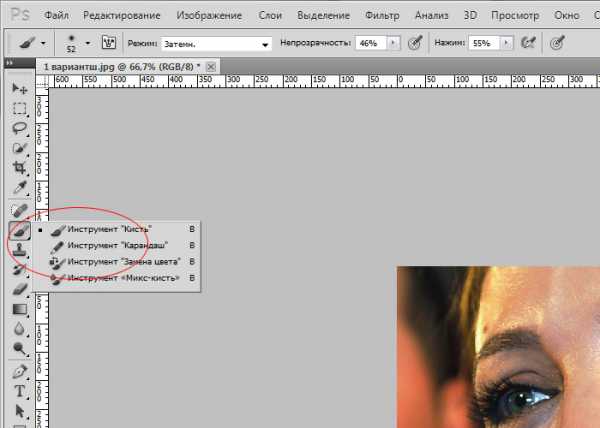
На верхней, появившейся панели настраиваем такие вещи как «непрозрачность» и «нажим». Нам необходимы значения 40-50%. Благодаря этим настройкам мы сделаем нашу кисть мягкой, так, чтобы наше вмешательство было минимально заметным.
Помимо этого меняем режим наложения на «затемнение».
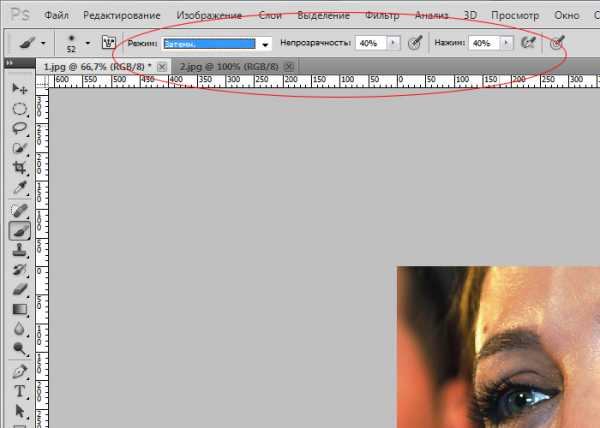
Кликая по свободному полю правой клавишей мыши, в настройках выбираем самую мягкую кисточку.
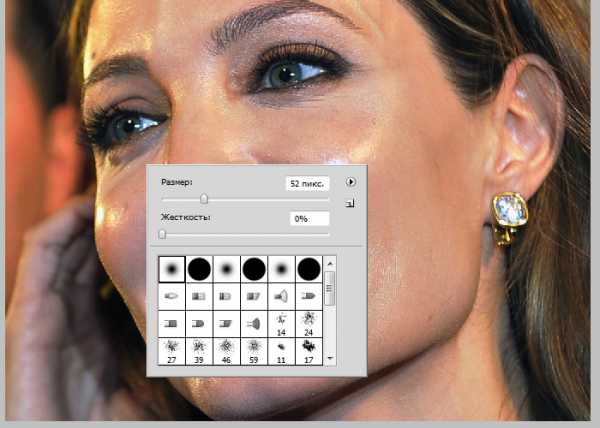
Теперь нам следует настроить цвет, которым мы будем перекрывать жирный блеск. Для этого нам потребуется инструмент «пипетка».
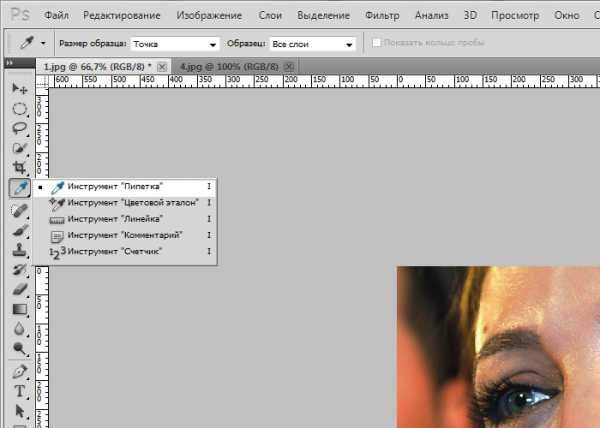
Кликаем по ближайшему матовому кусочку кожи.

Возвращаемся к кисти. Теперь у нас есть все нужные настройки. И аккуратно замазываем все блестящие места. Не забывайте менять цвет кисти в зависимости от места расположения блеска. Цвет стоит менять каждый раз, когда вы приступаете к обработке нового куска кожи.
А теперь посмотрим, что у нас получилось. Сравним результаты «до и после».
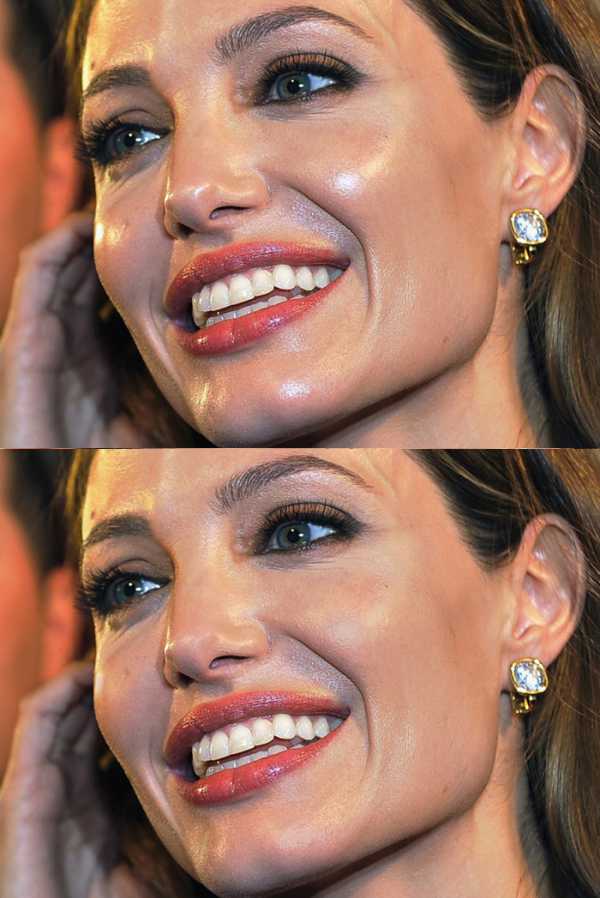
Как видите, кожа стала более матовой. Убрать жирный блеск с лица в фотошопе оказалось минутным делом.
Естественно, данный прием не используется профессиональными ретушерами для обработки фотографий для глянцевых журналов. Их работа гораздо сложнее и кропотливее. Но и мы с вами пока не претендуем на место на обложке Vogue. Данный урок подходит тем, кто начинает изучение фотошопа с нуля. И делает свои первые несмелые шаги.
Как убрать блеск с лица в фотошопе?
Вам понадобится:
- Размытие по Гауссу
- Пипетка и кисть
- Штамп
#1
Жирный блеск на лице никого не красит и в реальной жизни, а даже самую качественную и грамотно скомпонованную фотографию он может превратить в настоящий ужас. К сожалению, у любой медали есть обратная сторона, и если человека снимают на качественный дорогой профессиональный фотоаппарат, будут видны абсолютно все детали, в том числе и все дефекты кожи. К счастью, существует сразу несколько удачных способов, как убрать жирный блеск с лица в Фотошопе. Каждый из них включает в себя всего лишь несколько этапов, то есть, справиться с задачей сможет даже начинающий фотограф, не слишком хорошо знакомый со всеми премудростями искусства корректирования и обработки снимков.
#2
Для первого варианта потребуется функция «Размытие по Гауссу». Степень размытия, которую следует выбрать, зависит от размера самого изображения, однако в итоге в окошке предварительного просмотра должны остаться основательно размытые черты лица. Далее необходимо открыть вкладку «История». Именно здесь можно обнаружить т.н. архивную кисть, а также задать для нее источник. Далее следует вернуться к оригинальной версии изображения, выбрать инструмент «Архивная кисть» и поставить ее в режиме Darken (затемнение). Остается только снизить диаметр и непрозрачность, а затем водить кистью по тем участкам кожи на фото, где есть жирный блеск.
#3
Другой и более простой метод убрать блеск на лице в Фотошопе – воспользоваться пипеткой и обычной кистью. Для начала с помощью пипетки нужно выбрать цвет кожи возле жирного блика – этот оттенок будет как раз тем, которым нужно закрасить дефекты. Далее следует выбрать инструмент «Кисть» и указать для нее определенные настройки: мягкая кисть, режим «Замена тёмным», подходящий по размеру пятна диаметр, а также непрозрачность (около 20%). Затем достаточно просто откорректировать с помощью кисти жирные пятнышки. Однако следует внимательно выбирать степень непрозрачности для того, чтобы в итоге кожа выглядела естественно и красиво, а отретушированные области не выделялись.
#4
Есть еще один способ устранить блеск на лице при помощи инструментов программы Photoshop. Здесь все вообще просто – в панели инструментов следует найти пункт «Штамп». Далее, зажав клавишу Ctrl, нужно выделить фрагмент нормальной кожи маленького размера, а потом постепенно заполнять пространство с блестящими пятнышками кожи, дублируя данный фрагмент. Такой способ считается вариантом «для ленивых», так как если работать штампом большого диаметра, конечный результат будет выглядеть крайне неаккуратно. Однако не стоит недооценивать «Штамп» как таковой – при многократном увеличении и работе с миниатюрными кистями можно получить поистине фантастический эффект без потери естественной текстуры кожи. Применяя данные незатейливые способы коррекции фотографий можно достичь отличных результатов и получить качественные и красивые фотографии любого значимого события.